iOS 16.5 デベロッパー ベータ 4 を iPhone にダウンロードしてインストールする方法

iOS 16.5 デベロッパー ベータ 4 について知っておくべきこと:
- 最初に、 Apple 開発者アカウントを使用して iOS 16.5 ベータ 4 プロファイルをダウンロードしてインストールする必要があります。
- その後、通常の iOS アップデートと同様に iOS 16.5 ベータ 4 をダウンロードします。Settings → General → Software Update → Download and Installを開きます。
Apple は、Worldwide Developer’s Conference 2022 で iOS 16 を発表しました。最新バージョンの iOS には、カスタマイズ可能なロック画面、iCloud 共有フォト ライブラリ、Smarter Dictation、フィットネス アプリなど、互換性のある iPhone 向けのいくつかのエキサイティングな機能が搭載されています。iOS 16.5 デベロッパー ベータ 4 を iPhone にダウンロードしたい場合は、次の方法でダウンロードできます。
- iOS 16.5 デベロッパー ベータ 4 を iPhone にダウンロードする方法
- iOS 16.5 デベロッパー ベータ 4 を iPhone にインストールする方法
- Finder を使用して iOS 16.5 開発者ベータ 4 をダウンロードしてインストールする
あなたが始める前に:
- iOS 16.5 はiPhone 8 以降でサポートされています。互換性のあるデバイスの完全なリストは次のとおりです。
- 開発者向けベータ版は非常にバグが多いです。先に進む前に、必ずiPhone を iCloud またはコンピュータにバックアップしてください。または、iOS 16 をセカンダリ デバイスにインストールすることをお勧めします。
- iOS 16.5 開発者ベータ 4 をダウンロードするには、Apple 開発者アカウント (年間 $99) が必要です。
iOS 16.5 デベロッパー ベータ 4 を iPhone にダウンロードする方法
- iPhone でSafari を開き、 developer.apple.comにアクセスします。
- [新しいベータ版をダウンロード]タブをタップします。
- 次に、Apple 開発者アカウントのメールアドレスとパスワードを使用してアカウントにログインします。
- iOS 16ベータ セクションに移動し、 Install Profileをクリックします。
Web サイトが設定を開いて構成プロファイルを表示しようとしていることを示すポップアップが画面に表示される場合があります。 - [許可して閉じる]をタップします。
iOS ベータ版ソフトウェア プロファイルがデバイスへのダウンロードを開始します。

- [設定] → [プロファイルのダウンロード済み]を開きます。
- [インストール] をタップし、パスコードを入力します。

- 右上の[インストール]を選択→ [インストール] をタップして確定します。
- 最後に、[再起動]をタップして、必要な変更を適用します。

iOS 16.5 ベータ 4 プロファイルが iPhone にインストールされたら、最新の iOS デベロッパー ベータ 4 をインストールする手順を次に示します。
iOS 16.5 デベロッパー ベータ 4 を iPhone にインストールする方法
- iPhone の設定→一般 を開きます。
- [ソフトウェア アップデート]を選択します。
- [ダウンロードしてインストール] をタップします。
- iPhoneパスコードを入力し、画面の指示に従います。
- ファイルがダウンロードされたら、[今すぐインストール]をタップします。
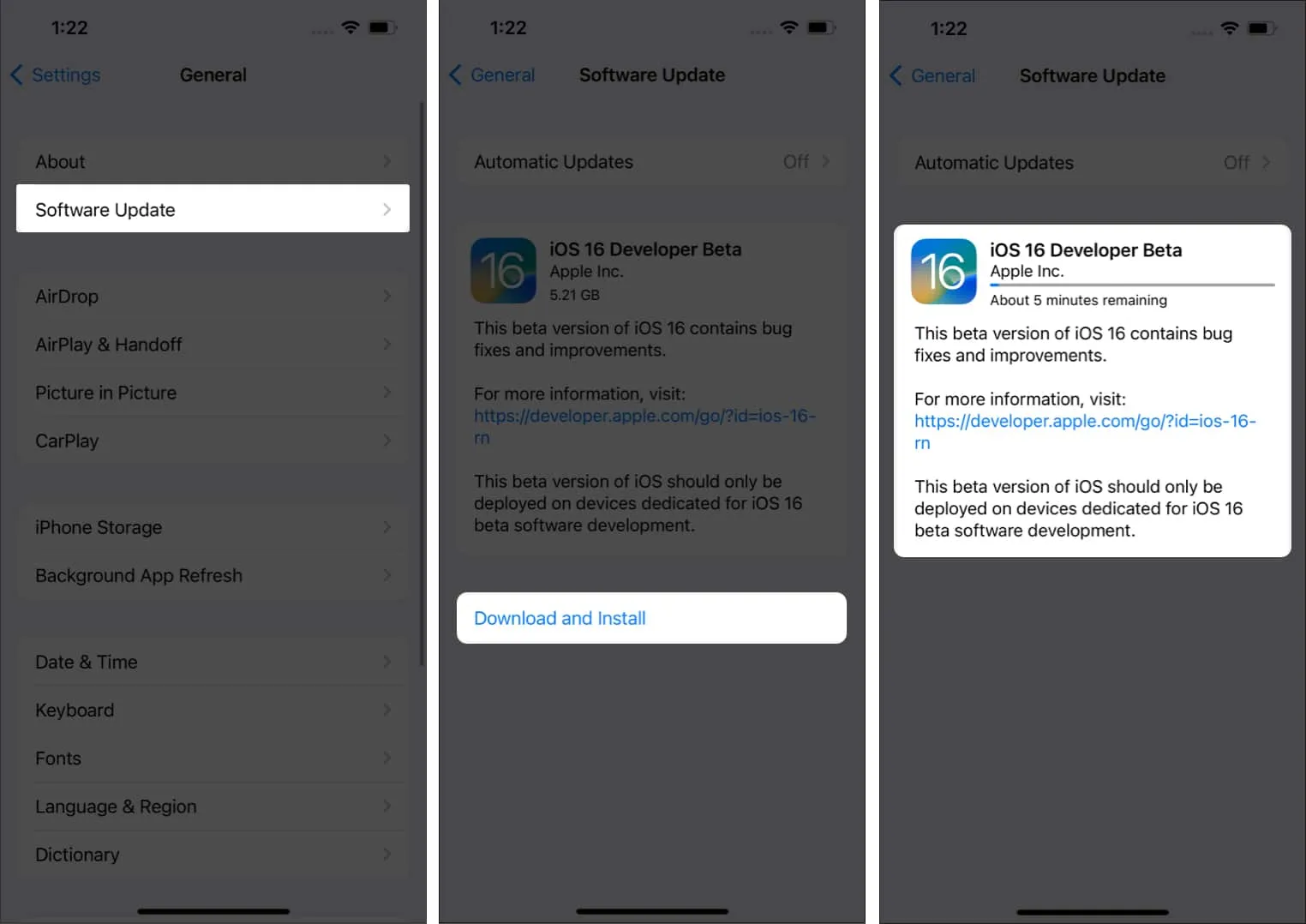
アップデートのダウンロードが困難な場合は、複数の開発者がダウンロードしようとしていることが原因である可能性が高く、Apple サーバーにとっては負荷が高い可能性があります。しばらくお待ちください。それでもサポートが必要な場合は、iOS 16 が更新要求画面でスタックする を参照してください。これを修正する方法は次のとおりです。
iOS 16.5 ベータ版をインストールした後、iCloud やその他の同様の設定を最新の状態に保つために、iPhone のパスコードと Apple ID のパスワードを入力する必要がある場合があります。
Finder を使用して iOS 16.5 開発者ベータ 4 をダウンロードしてインストールする
iOS 16.5 ベータ 4 を直接ダウンロードできない場合は、macOS Catalina 以降の Finder を使用してダウンロードできます。方法は次のとおりです。
- iOS ベータ版ソフトウェアの復元イメージをApple Developer ダウンロード ページからダウンロードします。
- Finderを起動し、iPhone を Mac に接続します。
- iPhoneを選択します。
- [概要] パネルでOptionキーを押したままにして、 [iPhone を復元]をクリックします。
- iOS ベータ版ソフトウェアの復元ファイルを選択して開きます。
- ここで、[復元]をクリックしてインストールを開始します。
beta 4 が正常にインストールされると、iPhone が再起動します。アクティベーションを完了するには、デバイスにアクティブなネットワーク接続が必要です。
これは、iPhone に iOS 16.5 デベロッパー ベータ 4 をダウンロードしてインストールし、新機能を試す方法です。さらに質問がある場合は、下のコメント欄に記入してください。
- iPhone と iPad の空き容量を増やす方法
- iOS 16 ベータ版を iOS 15 にダウングレードする方法
- macOS 13 Ventura 開発者ベータ版をダウンロード
- iPhoneでiOS 16パブリックベータをダウンロードする方法



コメントを残す